文章详情页
Win7交互式服务检测老是弹出来的关闭方法
现在还是有很多的用户依旧在使用着Win7系统,但是不知道在使用Win7系统的时候有没有遇到过这样的问题?就是在使用Win7系统的时候,将常会出现一个叫做交互式服务的检测窗口,然而很人多都不知道这个服务到底有什么用,能不能将其禁止的呢?其实对于这个服务是可以将其实施禁止的。下面小编就将在Win7系统中禁止交互式服务的曹邹方法分享给大家,希望小编下述的操作方法能为大家带来一些帮助。
 方法/步骤:
方法/步骤:1、首先点击电脑桌面左下角的“开始”菜单,然后在打开的菜单栏中点击“控制面板”的选项;
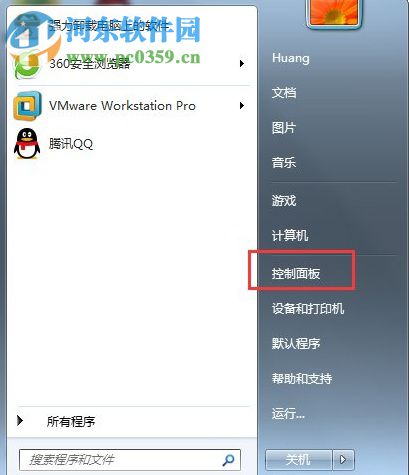
2、接着在“控制面板”的界面中,将“查看方式”修改为“大图标”模式,然后找到“管理工具”并点击打开;
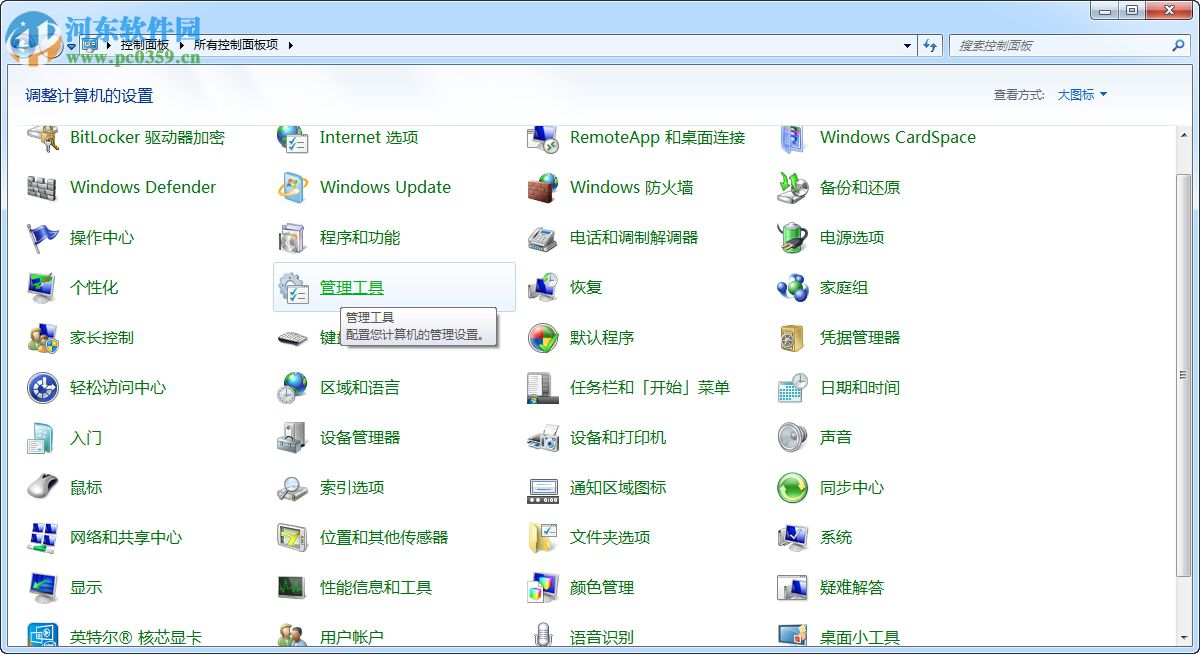
3、随后在所打开的“管理工具”界面中点击“服务”的选项;
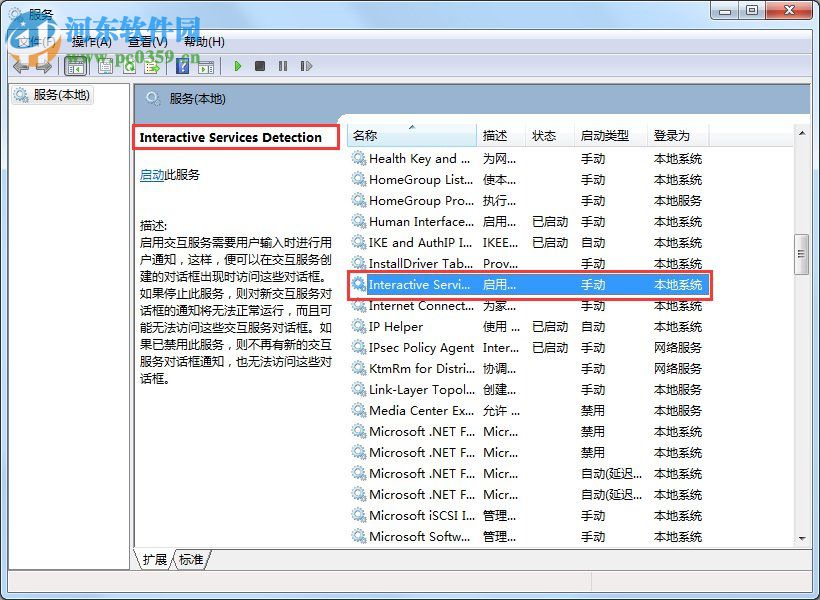
4、点击“服务”的选项后我们就进入到了“服务”的窗口界面中,然后在右侧的列表中找到名为“Interactive Services Detection”的服务,随即将其双击打开。
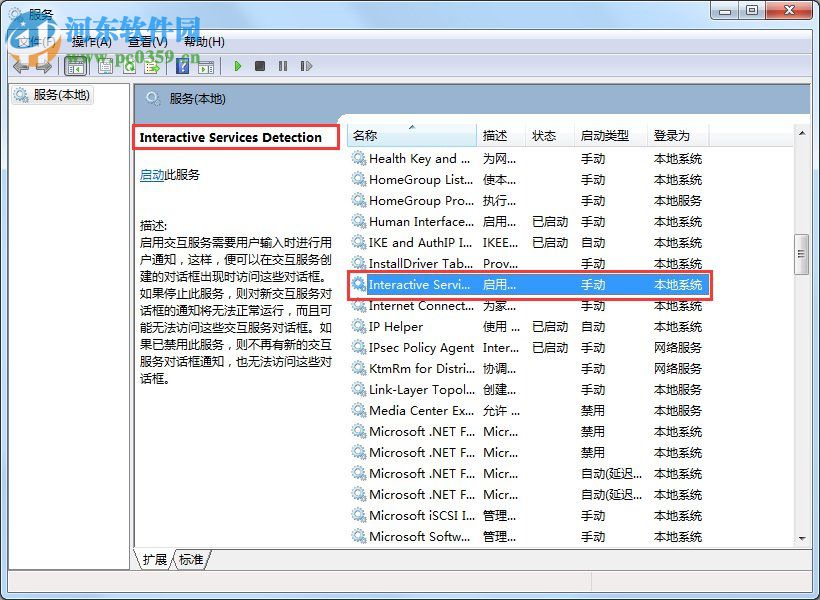
5、接着在Interactive Services Detection的属性”窗口界面中,将“启动类型”选项为“禁用”,随后点击应用及确定即可;
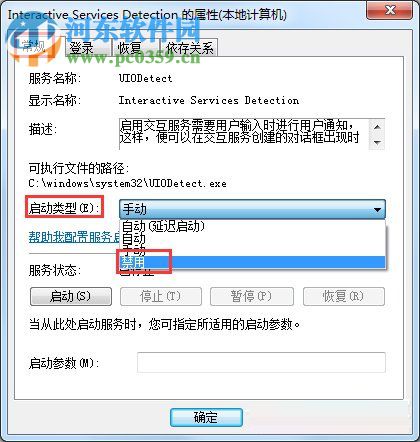
以上就是关于Win7系统中出现交互式服务检测窗口的解决方法,我们只需在“服务”的窗口界面中找到“Interactive Services Detection”服务并将其禁用,问题就可以被解决了。想获取更多的电脑操作方法及软件的使用教程,敬请关注好吧啦网,我们将竭诚为你解答。
排行榜

 网公网安备
网公网安备